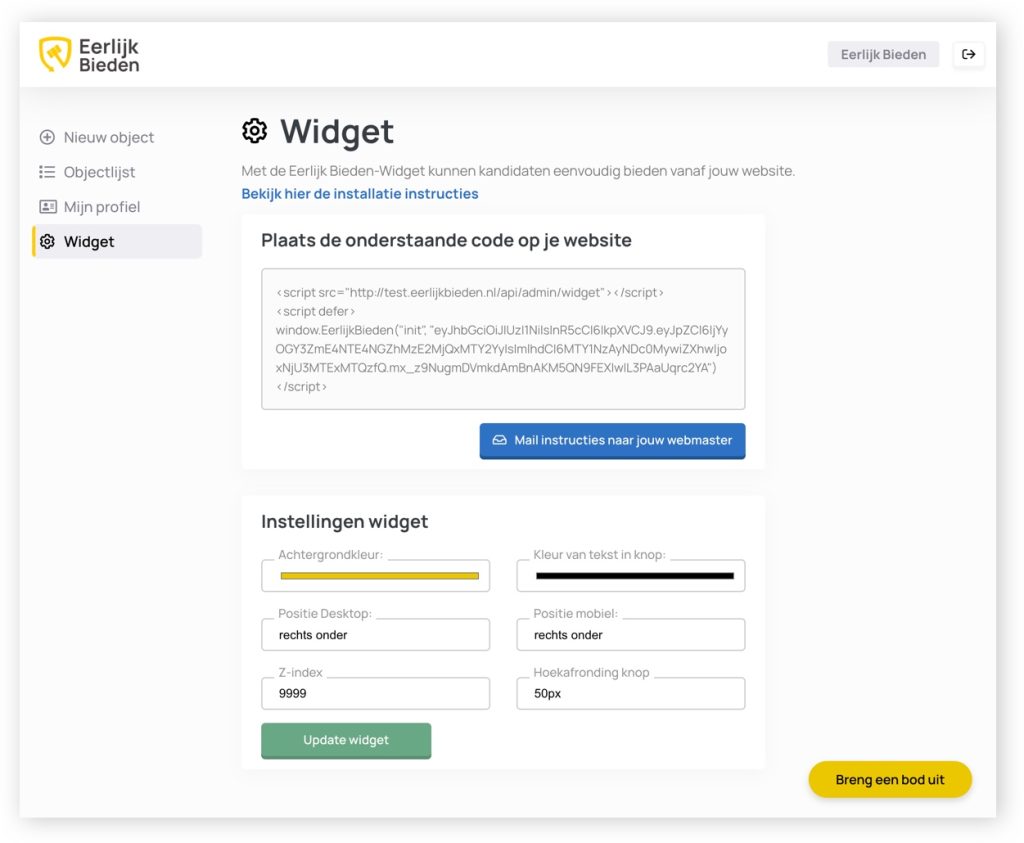Anweisungen zur Installation des Widgets
Als Immobilienmakler haben Sie viel Zeit und Mühe in Ihre Website investiert. Mit dem Widget von Eerlijk Bieden sorgen wir dafür, dass Wohnungssuchende auf Ihre Website zurückkehren, auch wenn sie eine Immobilie gefunden haben. Mit unserem anpassbaren Widget können Bewerber ganz einfach von Ihrer Website aus bieten.
1. Anweisungen für die Gestaltung des Widgets
Um das Widget an Ihren Hausstil anzupassen, müssen Sie es einmalig konfigurieren. Führen Sie dazu die folgenden Schritte aus:
Schritt 1: Wo kann ich das Widget anpassen?
Verwenden Sie Eerlijk Bieden über einen CRM-Link wie Kolibri? Gehen Sie zu einem Objekt und öffnen Sie die Registerkarte Eerlijk Bieden . Oben rechts sehen Sie dann die Schaltfläche "Einstellungen".
Sie verwenden keinen CRM-Link? Melden Sie sich bei der Webanwendung an und klicken Sie dann auf "Widget" auf der linken Seite des Bildschirms.
Schritt 2: Wie kann ich das Widget anpassen?
Unten rechts sehen Sie eine Vorschau, wie die Gebotsschaltfläche aussehen wird. Auf diese Weise können Sie die Änderungen sofort überprüfen, bevor Sie sie auf Ihrer Website veröffentlichen.
Passen Sie die Farben an:
Klicken Sie auf die Farbbalken, um eine Farbe auszuwählen.
Position der Schaltfläche festlegen:
Sie können die Position für Desktop und Mobile getrennt einstellen. Das Widget kann oben links, oben rechts, unten links und unten rechts angezeigt werden.
2. Wie kann ich das Widget auf meiner Website platzieren?
- Option 1: Hinzufügen über den Quellcode der Website
- Option 2: Aktivierung über den Google Tag Manager
Das Widget kann über den Quellcode der Website hinzugefügt werden. Folgen Sie den nachstehenden Schritten:
- Kopieren Sie den Widget-Code.
- Möchten Sie das Widget auf jeder Seite Ihrer Website anzeigen? Dann sorgen Sie dafür, dass das Skript im Quellcode jeder Seite vor dem abschließenden Head-Tag platziert wird. Je nach Website (CMS) können Sie dies oft an einer Stelle für Ihre gesamte Website einrichten. Wenn Sie nicht wissen, wie das geht, bitten Sie Ihren Web-Builder, dies für Sie einzurichten. Schicken Sie ihm dazu den Skriptcode mit der Bitte, diesen auf jeder Seite im Quellcode des schließenden Head-Tags zu laden.
- Möchten Sie das Widget auf bestimmten Seiten anzeigen? Platzieren Sie den Skriptcode in den Body der entsprechenden Seiten.
- Wenn das ausgeklappte Widget nicht vollständig sichtbar ist, erhöhen Sie den Wert des Z-Index über die Einstellungen Ihres Widgets im Dashboard. Nachdem Sie den Z-Index angepasst haben, müssen Sie den Code nicht erneut hochladen. Ihre Änderungen sind sofort aktiv (laden Sie Ihre Seite einfach neu).
Wenn Sie Google Tag Manager (GTM) verwenden, können Sie diese Umgebung nutzen, um das Skript auf Ihrer Website zu aktivieren:
- Kopieren Sie den Widget-Code
- Öffnen Sie Google Tag Manager und gehen Sie zum Container Ihrer Website.
- Klicken Sie auf Tags.
- Klicken Sie auf Neu.
- Geben Sie Ihrem Tag einen Namen. Z.B. Eerlijk Bieden Widget.
- Klicken Sie auf das Symbol für die Tag-Konfiguration.
- Wählen Sie auf der rechten Seite die Option Benutzerdefiniertes HTML.
- Fügen Sie das Skript in den HTML-Bereich ein.
- Klicken Sie auf das Symbol unter Auslöser.
- Wählen Sie die Einstellung Alle Seiten oder auf welchen Seiten das Widget angezeigt werden soll.
- Klicken Sie auf Speichern.
- Klicken Sie auf Senden und dann auf Veröffentlichen, um die Änderungen an Ihrer Website vorzunehmen.
- Wenn das ausgeklappte Widget nicht vollständig sichtbar ist, erhöhen Sie den Wert des Z-Index über die Einstellungen Ihres Widgets im Dashboard. Nachdem Sie den Z-Index angepasst haben, müssen Sie den Code nicht erneut hochladen. Ihre Änderungen sind sofort aktiv (laden Sie Ihre Seite einfach neu).
Brauchen Sie eine helfende Hand?
Sie können den Code nicht (richtig) auf Ihrer Website platzieren? Kein Problem, wir helfen Ihnen gerne! Bitte kontaktieren Sie uns über support@eerlijkbieden.nl